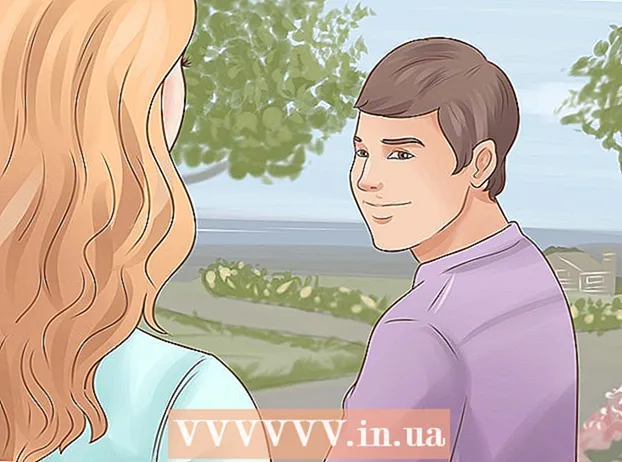Muallif:
Laura McKinney
Yaratilish Sanasi:
9 Aprel 2021
Yangilanish Sanasi:
1 Iyul 2024

Tarkib
Ushbu maqola bepul Unarchiver dasturi yordamida Mac-da RAR fayllarini qanday chiqarishni ko'rsatadi. Agar biron sababga ko'ra Unarchiver-ni o'rnatolmasangiz, bepul Stuffit Expander dasturidan foydalanishingiz mumkin.
Qadamlar
2-dan 1-usul: Unarchiver-dan foydalaning
Uskunalar Do'koni Mac-da.
- App Store oynasining yuqori o'ng burchagidagi qidiruv satrini bosing.
- Turi arxiv qilmaydigan qidirish satrini bosing va tugmasini bosing ⏎ Qaytish.
- Bosing Ol "Qabul qiling)" Unarchiver "sarlavhasi ostida.
- Bosing Ilovani o'rnating (Ilovani o'rnating) so'ralganda "Unarchiver" sarlavhasi ostiga.
- So'ralganda Apple ID parolingizni kiriting.

Odatda Mac ekrani ostidagi Dock bo'limida joylashgan kosmik kemasi belgisi bilan dasturni bosish orqali Launchpad-ni oching.
Ilovani boshlash uchun Unarchiver-ni bosing.
- Agar so'ralganda, siz barcha chiqarilgan fayllarni bir xil papkaga saqlashni tanlashingiz yoki har bir operatsiyani bajarishda yana so'ralishingiz kerak bo'lishi mumkin.

Kartani bosing Arxiv formatlari (Siqilgan format) oynaning yuqori qismida joylashgan.
Unarchiver kelajakda RAR fayllarini chiqarib olishiga ishonch hosil qilish uchun "RAR Archive" katagiga belgi qo'ying.

RAR faylini tanlang. Siz ochmoqchi bo'lgan RAR fayli joylashgan papkaga o'ting, so'ngra faylni bosing.- Agar siz bir nechta bo'limlarga bo'lingan RAR faylini chiqarishni xohlasangiz, ".rar" yoki ".part001.rar" kengaytmasidan boshlashingiz kerak. Barcha bo'limlar bitta papkada saqlanishi kerak.
Bosing Fayl ochiladigan menyuni ochish uchun Mac ekranining yuqori qismida.
- Ba'zi hollarda, RAR faylini Unarchiver-da ochish uchun uni ikki marta bosishingiz mumkin. Agar sizning Mac-da RAR fayllarini ochadigan ko'plab dasturlar mavjud bo'lsa, bu ishlamaydi.
Tanlang Bilan oching Menyuda (... bilan oching) Fayl. Ekranda boshqa menyu ko'rsatiladi.
Bosing Unarchiver hozirda ko'rsatilgan menyuda. Bu Unarchiver-da RAR faylini ochadi va RAR faylini RAR jildiga chiqarishni boshlaydi.
- Agar RAR fayli xavfsiz bo'lsa, fayl olinmasdan oldin parolni kiritishingiz kerak bo'ladi.

Chiqarilgan faylni oching. Odatiy bo'lib, Unarchiver dasturi RAR faylini asl RAR fayli bilan bir xil papkaga chiqaradi. Masalan, agar RAR fayli Ish stoli papkasida saqlangan bo'lsa, ochilmagan fayllarni shu erda ko'rasiz. reklama
2-dan 2-usul: StuffIt Expander-dan foydalaning

StuffIt Expander veb-saytiga tashrif buyurib oching http://my.smithmicro.com/stuffit-expander-mac.html kompyuteringiz veb-brauzerida. Bu turli xil arxiv fayllarini, shu jumladan RAR-ni qo'llab-quvvatlaydigan bepul dastur.
StuffIt Expander dasturini quyidagi tarzda yuklab oling:
- "Elektron pochta *" maydoniga elektron pochta manzilingizni kiriting.
- Bosing Bepul Yuklash (Bepul Yuklash).
- Bosing Yuklash (Yuklab olish).

Stuffit Expander dasturini o'rnating. Yuklangan o'rnatish faylini ikki marta bosing va bosing Qabul qilaman So'ralganda (rozi bo'ling) va o'rnatish amalga oshirilishini kuting.- O'rnatishdan oldin dasturiy ta'minotni tekshirishingiz so'raladi.
Ilova belgisini ikki marta bosish orqali StuffIt Expander-ni oching.
- So'ralganda, tugmasini bosing Ochiq (Ochiq).
Bosing Ilovalar jildiga o'ting (Dastur papkasiga o'ting). Bu StuffIt Expander-ning o'rnatilishi va ochilishini yakunlovchi yaratuvchisi; Endi ushbu dasturdan RAR fayllarini ochish uchun foydalanishingiz mumkin.
Menyuni bosing StuffIt Expander tanlovlar ro'yxatini ochish uchun ekranning yuqori chap burchagida.
Bosing Afzalliklar… Tanlovlar ro'yxatida (ixtiyoriy) StuffIt Expander.
Kartani bosing Ilg'or Preferences oynasining yuqori qismida (Advanced).

O'tkazish satrini pastga siljiting va tanlovni bosing RAR derazaning o'rtasida.
Bosing StuffIt Expander-ga tayinlang Oynaning o'ng tomonida (StuffIt Expander-ga o'ting). Bu StuffIt Expander-ga RAR faylini Mac-da ochish imkoniyatini beradi.

Oynaning yuqori chap burchagidagi qizil tugmani bosish orqali oynani yoping.
StuffIt Expander dasturini ishga tushirish va RAR faylini chiqarish jarayonini boshlash uchun RAR faylini ikki marta bosing.
- Agar StuffIt Expander ishga tushmasa, o'ng tugmasini bosing yoki Ctrl tugmachasini bosing va faylni bosing va tanlang Bilan oching (… Bilan oching) tugmasini bosing StuffIt Expander.
- Agar siz bir nechta bo'limlarga bo'lingan RAR faylini chiqarishni xohlasangiz, ".rar" yoki ".part001.rar" kengaytmasidan boshlashingiz kerak. Barcha bo'limlar bitta papkada saqlanishi kerak.
- Agar RAR fayli xavfsiz bo'lsa, fayl olinmasdan oldin parolni kiritishingiz kerak bo'ladi.

Chiqarilgan faylni oching. Odatiy bo'lib, StuffIt Expander RAR faylini asl RAR fayli bilan bir xil papkaga chiqaradi. Masalan, agar RAR fayli Ish stoli papkasida saqlangan bo'lsa, ochilmagan fayllarni shu erda ko'rasiz. reklama
Maslahat
- RAR papkasi aslida ZIP papkasi bilan bir xil, ammo faqatgina Windows va Mac kompyuterlarida ZIP fayllarni dekompressiya dasturi o'rnatilganligi bundan mustasno.
Ogohlantirish
- RAR papkasida har doim ham ochishingiz mumkin bo'lgan fayllar mavjud emas, ammo Unarchiver va StuffIt Expander ushbu fayllarni ko'rishga imkon beradi.